iCloud Şifremi Unuttum Ne Yapabilirim? 2025 iCloud Şifre Değiştirme ve Sıfırlama
07.01.2025 - 12:20 | Son Güncellenme:
Apple kullanıcıları cihazlarının aktif ve yedeklenebilir olması için iCloud hesabına ihtiyaç duyar. Telefondaki fotoğraf, video ve belgelerin saklanması açısından büyük önem taşır. iCloud hesabı hotmail veya gmail hesabı ile açılır. Şifrenin unutulması halinde cihaz kilitlenebilir ve erişim sorunu yaşanır. Daha kötüsü bilgiler ve özel fotoğraflara başkaları tarafından erişilmesi gibi durumlara yol açabilir. iCloud şifre değiştirme veya sıfırlama işlemi birkaç adımda yapılabilir. Ancak mailin de unutulması halinde bu işlem biraz daha karmaşık hale gelebilir. iCloud şifremi unuttum ne yapabilirim? 2025 iCloud Şifre Değiştirme ve Sıfırlama Nasıl Yapılır? içeriğimizden detaylı bilgi elde edebilirsiniz.

İçeriklerin güvenli bir şekilde saklanmasını sağlayan iCloud her Apple kullanıcısının sahip olması gereken bir hesaptır. Uygulamaların tüm cihazlarda güncel olmasını sağlar. Bu durumda fotoğraf, dosya, not ve daha fazlasına diğer Apple cihazlarından kolayca erişmenize olanak sağlar. Ancak iCloud şifresinin unutulması halinde cihaz kilitlenebilir ve cihaza erişim yaşanır. Bu durumda iCloud şifre değiştirme veya sıfırlama işlemi yapılmalıdır.
Haberin Devamı
iCloud ‘Şifremi Unuttum’ Seçeneği ile Şifre Değiştirme
- icloud.com’a gidin
- “Apple Kimliğini veya parolayı mı unuttunuz?” linkine tıklayın.
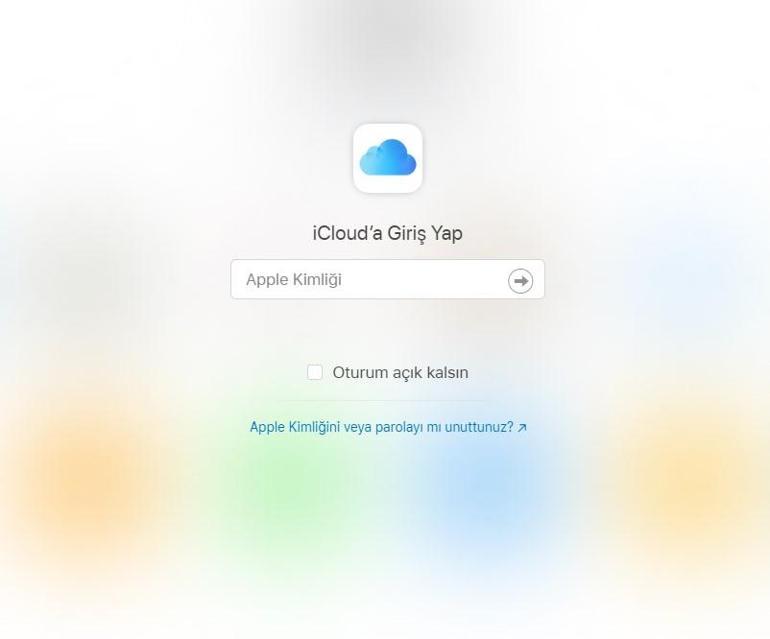
- Karşınıza gelen ekranda Apple kimliğinizi girin ve devam butonuna basın

- Ardından Apple kimliğiniz ile kullandığınız telefon numaranızı yazın ve devama tıklayın.
- Bu işlemin ardından cihazınıza bildirim gönderilecek.
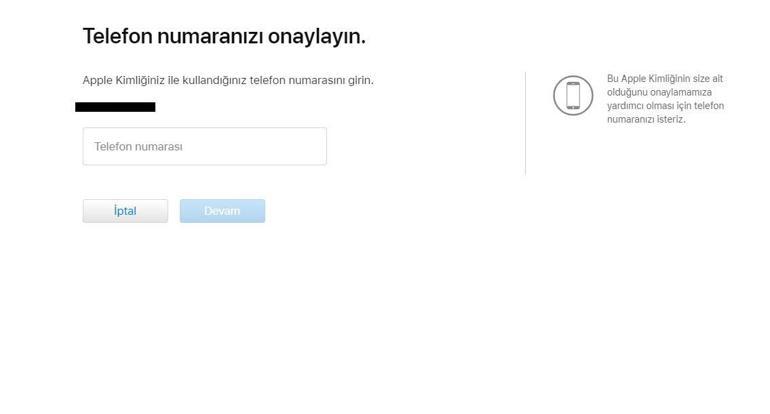
- Cihazınıza gönderilen işlemler doğrultusunda ekrandaki talimatları izleyin
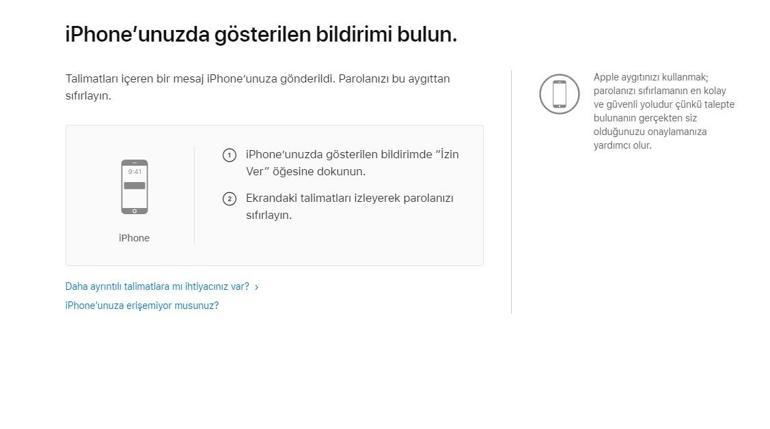
- Öncelikle cihazınızda şifre yenileme işlemi için öncelikle gönderilen bildirime izin verin
- Ardından cihazınızın parolasını girin.
- Karşınıza gelen ekranda yeni şifrenizi yazarak ve doğrulayarak işlemi tamamlayabilirsiniz.
iPhone, iPad veya iPod touch'ınızda Şifre Değiştirme
- Ayarlar'a gidin.
- Adınız] > Parola ve Güvenlik > Parolayı Değiştir'e dokunun.
- iCloud'a giriş yaptıysanız ve bir parola etkinleştirdiyseniz aygıtınızın parolasını girmeniz istenir.
- Parolanızı güncellemek için ekrandaki adımları izleyin.
Mac'inizde
macOS Catalina ile:
- Apple menüsü Sistem Tercihleri'ni seçin, ardından Apple Kimliği'ni tıklayın.
- Parola ve Güvenlik'i tıklayın.
- Apple Kimliği parolanızı girmeniz istenirse "Apple kimliğini veya parolayı mı unuttunuz?" bağlantısını tıklayın ve ekrandaki yönergeleri izleyin. Aşağıdaki son adımları atlayabilirsiniz.
- Parolayı Değiştir'i tıklayın. Apple Kimliği parolanızı sıfırlayabilmek için, Mac'inizin kilidini açmak üzere kullandığınız parolayı girmeniz gerekir.
macOS Mojave, High Sierra veya Sierra ile:
- Apple menüsü > Sistem Tercihleri'ni seçin, ardından iCloud'u tıklayın.
- Hesap Ayrıntıları'nı seçin.
- Apple Kimliği parolanızı girmeniz istenirse "Apple kimliğini veya parolayı mı unuttunuz?" bağlantısını tıklayın ve ekrandaki yönergeleri izleyin. Aşağıdaki son adımları atlayabilirsiniz.
- Güvenlik > Parolayı Sıfırla veya Parolayı Değiştir seçeneğini tıklayın. Apple Kimliği parolanızı sıfırlayabilmek için, Mac'inizin kilidini açmak üzere kullandığınız parolayı girmeniz gerekir.
iCloud Şifrenizi Değiştirirken Bilmeniz Gerekenler
- Parolanızı sıfırlamak için Apple Kimliğinizle ilişkili e-posta adresini bilmeniz gerekir.
- Apple Kimliğiniz ve parolanızla hâlâ giriş yapamıyorsanız doğru Apple Kimliğini girdiğinizden emin olun. Çoğu durumda Apple Kimliğiniz aynı zamanda Apple Kimliği hesabınızın birincil e-posta adresidir.
- Bazı durumlarda, birincil e-posta adresinize gönderilen altı basamaklı bir kodu doğrulayarak hesap kurtarma işlemini hızlandırmanız veya parolanızı hemen sıfırlamanız mümkün olabilir.











